Jos sinulla on vaikeuksia saada Roller Champions -moninpeli toimimaan PC:llä, et ole yksin. Monet pelaajat ovat ilmoittaneet ongelmista pelin moninpelikomponentissa, ja kehittäjät työskentelevät parhaillaan korjauksen parissa.
Sillä välin voit kokeilla muutamia asioita, jotka voivat auttaa saamaan pelin toimimaan.
Varmista ensin, että sinulla on pelin uusin versio asennettuna. Jos et ole varma, voit etsiä päivityksiä pelin verkkosivustolta tai Steamista. Jos päivitys on saatavilla, lataa ja asenna se ja yritä sitten käynnistää peli uudelleen.
onedrive ei avaudu
Jos tämä ei auta, yritä käynnistää tietokone ja reititin uudelleen. Tämä poistaa kaikki yhteysongelmat, jotka saattavat aiheuttaa ongelmia pelin kanssa. Kun tietokoneesi ja reitittimesi on käynnistetty uudelleen, yritä käynnistää peli uudelleen.
Jos sinulla on edelleen ongelmia, paras tapa on odottaa, että kehittäjät julkaisevat korjaustiedoston moninpelikomponentin korjaamiseksi. Sillä välin voit yrittää pelata pelin yksinpelitilaa tai löytää toisen pelin ystävien kanssa pelattavaksi.
Roller Champions, Ubisoftin aivotuote, on moninpeli urheiluvideopeli. Moninpeliominaisuus tekee pelistä ainutlaatuisen ja hauskempaa pelata ystävien kanssa. Se tukee ristiinpeliä, jolloin pelaajat voivat kutsua muita pelaajia ja pelata otteluita. Jotkut pelaajat kuitenkin kertoivat siitä Roller Champions ei toimi heidän PC:llään . Tässä artikkelissa puhumme ongelmasta ja sen ratkaisusta, joten jos tämä koskee sinua, lue artikkeli loppuun.

Korjaa Roller Champions -moninpeli, joka ei toimi PC:llä
Jos Roller Champions -moninpeli ei toimi Windows 11/10 -tietokoneellasi, korjaa ongelma seuraamalla alla olevia ratkaisuja:
Windowsin päivitysvirheet 80072efe
- Käynnistä peli uudelleen
- Tarkista Internetin nopeus
- Nollaa Internet-protokollat
- Tarkista pelitiedostot
- Suorita peli järjestelmänvalvojana
- Poista VPN käytöstä
Puhutaanpa näistä ratkaisuista tarkemmin.
Ryhmä, johon yrität liittyä, ei ole enää käytettävissä.
1] Käynnistä peli uudelleen
Älä tuhlaa aikaasi monimutkaisiin vianetsintäoppaisiin, vaan korjaa ongelma tekemällä jotain yksinkertaista, kuten käynnistämällä peli uudelleen. Mainitun virheen syy voi liittyä häiriöihin tai muihin toimintahäiriöihin ja on helposti korjattavissa sulkemalla peli kunnolla ja avaamalla se sitten uudelleen. Tämä ei ainoastaan korjaa kaatumisia, vaan myös poistaa kaikki väliaikaiset tiedot. Joten sulje peli, avaa Task Manager, napsauta peliä hiiren kakkospainikkeella, valitse End Task, tee sama Ubisoftin kanssa ja käynnistä sitten Roller Champion. Jos ongelma ei kuitenkaan ratkea, sammuta tietokone ja käynnistä se uudelleen.
kuinka avata komentokehote ilman Käynnistä-valikkoa
2] Tarkista Internet-nopeus
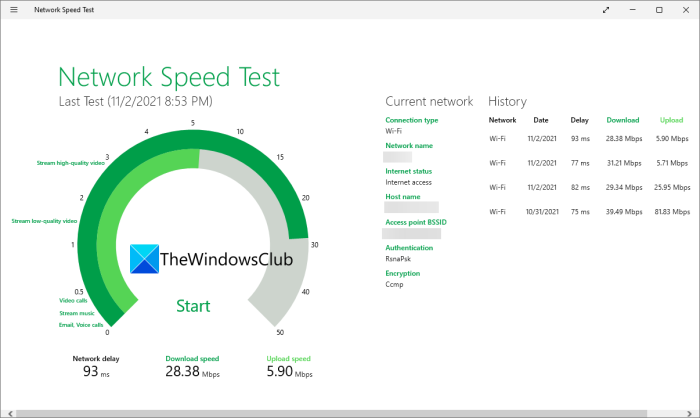
Varmista, että Internet-yhteytesi on hyvä ja reitittimesi toimii oikein. Hidas internetyhteys on yleensä syynä tällaisiin ongelmiin. Voit testata kaistanleveyttäsi joidenkin mainituista Internetin nopeustesteistä. Jos se on hidas, käynnistä reititin uudelleen ja tarkista sitten Internet-nopeus. Jos tämä aiheuttaa edelleen ongelmia, soita Internet-palveluntarjoajalle ja pyydä heitä korjaamaan ongelma.
3] Palauta Internet-protokollat
Yksi syy siihen, miksi kohtaat kyseessä olevan virheen, voi johtua huonosta verkosta, ja tämä johtuu yleensä verkkohäiriöistä. Ratkaise ongelma vapauttamalla ja uusimalla IP-osoitteesi, nollaa Winsockin ja tyhjennä DNS. Varmista nyt, että tämä toimii, avaamalla komentokehote (järjestelmänvalvojana) ja suorittamalla seuraava komento:
|_+_|
Käynnistä ja yritä käyttää usean käyttäjän tilaa nähdäksesi, onko ongelma ratkaistu vai ei. Avaa moninpeli siirtymällä kohtaan Yksityisyys ja verkkoturvallisuus ja sitten Xboxin tietosuoja. Napsauta 'Tiedot ja asetukset' -osiossa 'Kommunikaatio ja moninpeli' ja siirry sitten 'Voit liittyä useiden verkkojen pelaamiseen' -vaihtoehtoon ja napsauta 'Käytä'-painiketta. Toivottavasti tämä tekee tehtävänsä.
4] Tarkista pelitiedostot
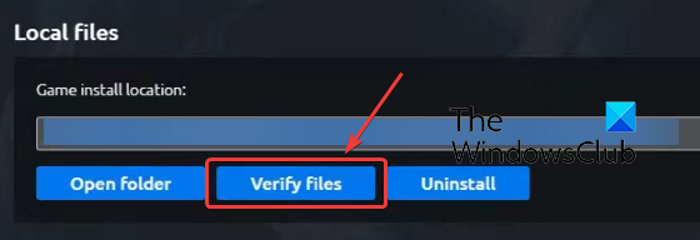
Virhe voi olla merkki ongelmasta pelissäsi tai sen tiedostot puuttuvat tai ovat vioittuneet. Ja se voidaan ratkaista muutamassa vaiheessa tarkistamalla pelitiedostot. Tee sama noudattamalla määrättyjä vaiheita:
- Käynnistä Ubisoft Game Launcher.
- Siirry Pelit-välilehteen ja valitse peli.
- Napsauta 'Ominaisuudet' ja siirry sitten 'Paikalliset tiedostot' -välilehteen.
- Valitse nyt 'Vahvista tiedostot' -vaihtoehto.
Prosessi vie aikaa, mutta kun se on valmis, kaikki pelisi vioittuneet resurssit tuhoutuvat. Käynnistä nyt peli ja katso, jatkuuko ongelma vai ei.
5] Suorita peli järjestelmänvalvojana.
Pelitiedostojen tarkistaminen, jos ne ovat vioittuneet, ratkaisee ongelman. Jos tämä ei kuitenkaan auta, suorita peli järjestelmänvalvojana. Käyttöjärjestelmäsi ei välttämättä myönnä sovellukselle vaadittua lupaa, mikä voi aiheuttaa latausongelmia käynnistyksen yhteydessä.
kriittinen prosessi kuoli
Voit helposti napsauttaa hiiren kakkospainikkeella peliä tai käynnistysohjelmaa ja valita 'Suorita järjestelmänvalvojana'. Voimme myös säätää pelin ominaisuuksia niin, että se avautuu aina vaadituilla käyttöoikeuksilla. Voit tehdä saman napsauttamalla hiiren kakkospainikkeella Roller Champions ja valitsemalla Ominaisuudet. Siirry ominaisuuksissa Yhteensopivuus-välilehteen ja valitse Suorita tämä ohjelma järjestelmänvalvojana -valintaruutu. Napsauta nyt 'Käytä' -painiketta tallentaaksesi muutokset. Käynnistä peli nyt, se toimii järjestelmänvalvojana ja toivottavasti ongelmasi ratkeaa. Jos ei, siirry seuraavaan ratkaisuun.
6] Poista VPN käytöstä
VPN:ää käytetään piilottamaan sijaintisi valitsemalla toinen maa. Tämä työkalu kuitenkin hämmentää pelipalvelimen ja tekee siitä epäselvän, mihin palvelimeen muodostaa yhteys. Siksi suosittelemme, että poistat VPN:n käytöstä ja pelaat sitten peliä. Jos pelin moninpelitila alkoi toimia, ongelmana oli VPN, voit joko kieltäytyä VPN-palvelusta tai ottaa heiltä apua.
Toivottavasti voit ratkaista tämän ongelman ja pelata Roller Champions -pelejä ystäviesi kanssa noudattamalla tässä artikkelissa mainittuja ratkaisuja.
Lukea : Minecraft-moninpeli ei toimi PC:llä.















